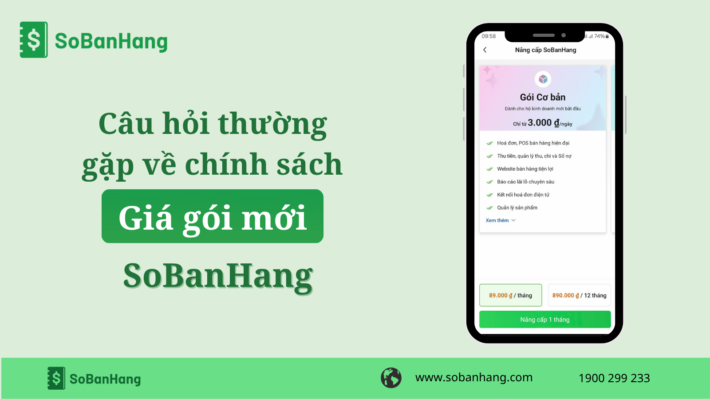Cách chỉnh sửa thông tin cửa hàng số
Bước 1:
Tại trang chủ của ứng dụng, bạn nhấn vào mục Cửa Hàng (góc dưới tay trái). Bạn sẽ vào trang thông tin chung của Cửa Hàng Số.
Bước 2
Bạn nhấn vào Thông Tin Tài Khoản (Góc tay trái, phía dưới Tên Tài Khoản). Tại đây bạn sẽ vào Trang Chi Tiết Cửa Hàng. 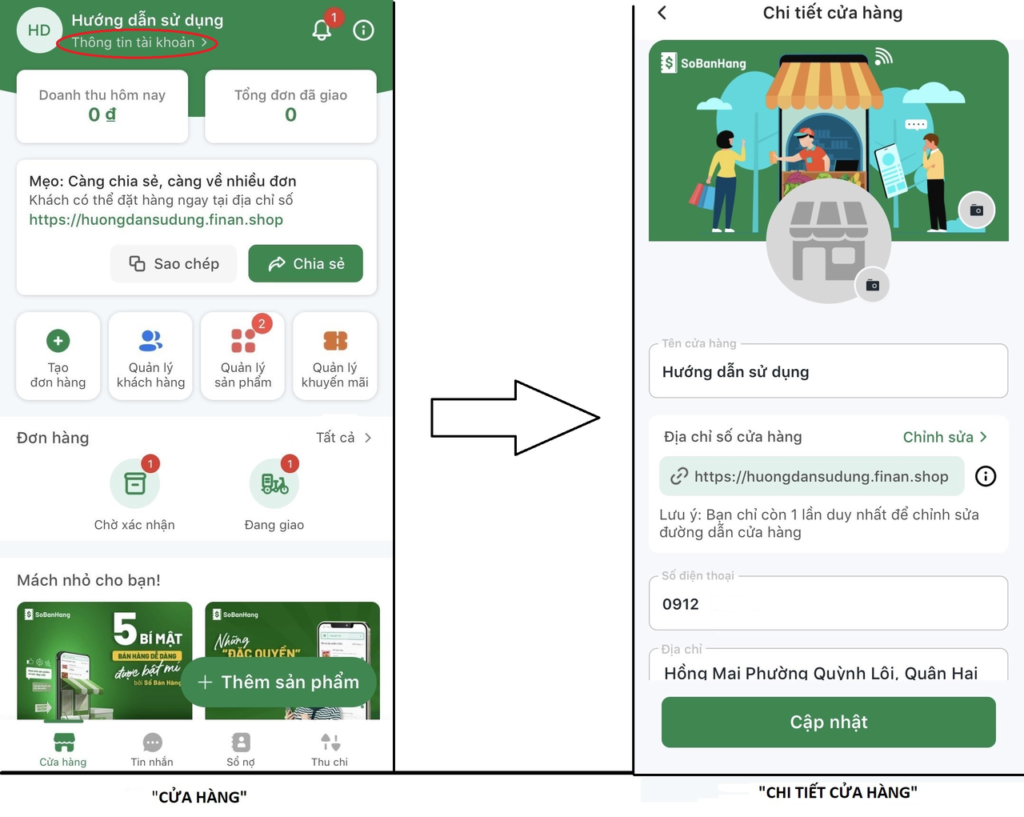 Tại đây, bạn có thể thay đổi các thông tin về cửa hàng của bạn như
Tại đây, bạn có thể thay đổi các thông tin về cửa hàng của bạn như
- Banner và logo của cửa hàng số của bạn
Banner và logo giúp tăng độ uy tính của Cửa Hàng Số của bạn, và từ đó sẽ giúp khách hàng yên tâm hơn trong quá trình giao dịch và mua sắm với cửa hàng của bạn
- Để thay đổi banner và logo, chọn ký hiệu hình camera ở góc tay phải, và nhấn chọn hình ảnh bạn mong muốn
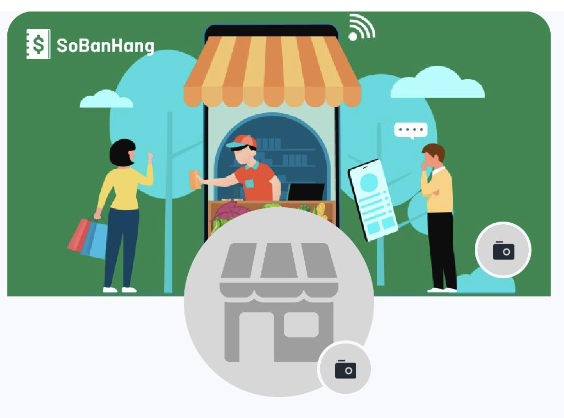
- Hình ảnh mẫu sau khi thay đổi thành công
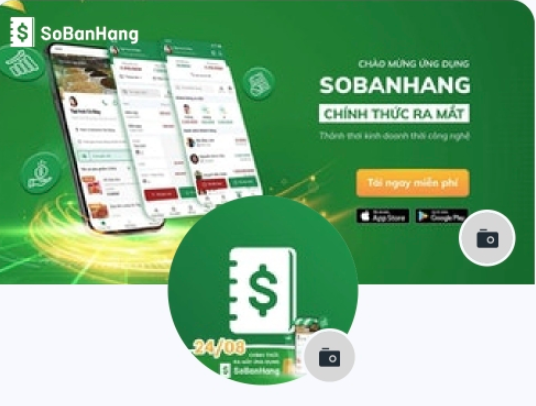
2. Các thông tin khác:
Bạn có thể thay đổi thêm các thông tin dưới đây cho cửa hàng số của bạn:
- Tên cửa hàng: Cách đổi
- Địa chỉ tên miền số cửa hàng: Cách đổi
- Số điện thoại: Cách đổi
- Địa chỉ: Cách đổi
- Giờ mở cửa: Cách đổi
- Mô tả cửa hàng: Cách đổi
- Các loại hình kinh doanh: Cách đổi
Bước 3
Kiểm tra lại thông tin sản phẩm bạn, và nhấn vào nút Cập Nhật để hoàn thành việc thay đổi thông tin, banner và logo cho Cửa Hàng Số của bạn